Souhaitez-vous apprendre à configurer un GPO pour définir l’intervalle de mise à jour automatique pour les stratégies de groupe ? Dans ce tutoriel, nous vous montrerons comment configurer l’intervalle avant de mettre à jour les configurations de stratégie de groupe en arrière-plan.
• Windows 2012 R2
• Windows 2016
• Windows 2019
• Windows 10
• Windows 7
Liste des équipements
La section suivante présente la liste des équipements utilisés pour créer ce didacticiel.
En tant qu’associé Amazon, je gagne des achats admissibles.
Tutoriel lié à Windows:
Sur cette page, nous offrons un accès rapide à une liste de tutoriels liés à Windows.
Tutoriel GPO - Intervalle automatique de rafraîchissement de la stratégie
Sur le contrôleur de domaine, ouvrez l’outil de gestion des stratégies de groupe.

Créez une stratégie de groupe.

Entrez un nom pour la nouvelle stratégie de groupe.

Dans notre exemple, le nouveau GPO a été nommé : MY-GPO.
Dans l’écran Gestion des stratégies de groupe, développez le dossier nommé Objets de stratégie de groupe.
Cliquez avec le bouton droit sur votre nouvel objet stratégie de groupe et sélectionnez l’option Modifier.

Dans l’écran de l’éditeur de stratégies de groupe, développez le dossier de configuration de l’ordinateur et recherchez l’élément suivant.
Accédez au dossier nommé Stratégie de groupe.

Activer l’option appelée Définir l’intervalle de rafraîchissement de la stratégie de groupe pour les ordinateurs.
• Procès-verbal - Entrez le nombre de minutes avant de rafraîchir automatiquement la stratégie de groupe.
• Minutes - Entrez un temps aléatoire ajouté à l’intervalle de rafraîchissement.
Le temps aléatoire empêchera tous les ordinateurs de demander la mise à jour en même temps.
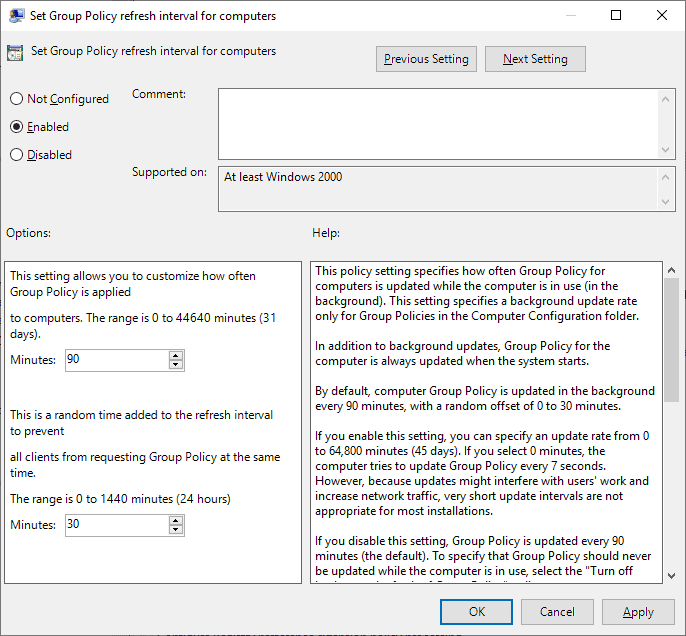
Dans notre exemple, l’ordinateur actualisera la stratégie de groupe toutes les 90 minutes.
En option, configurez l’intervalle de mise à jour de la stratégie de groupe pour les contrôleurs de domaine.
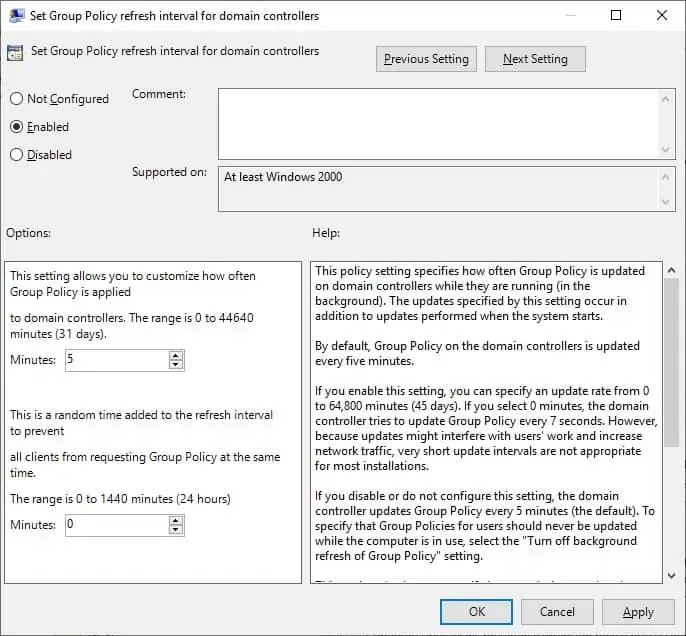
Pour enregistrer la configuration de stratégie de groupe, vous devez fermer l’éditeur de stratégie de groupe.
félicitations! Vous avez terminé la création de GPO.
Tutoriel - Application du GPO pour configurer l’intervalle de mise à jour de la stratégie
Dans l’écran Gestion des stratégies de groupe, vous devez cliquer avec le bouton droit sur l’unité organisationnelle souhaitée et sélectionner l’option pour lier un objet de stratégie de stratégie existant.

Dans notre exemple, nous allons lier la stratégie de groupe nommée MY-GPO à la racine du domaine.

félicitations! Vous pouvez configurer un intervalle de mise à jour d’arrière-plan pour les stratégies de groupe dans le dossier configuration de l’ordinateur.
